PhotoShop超简单后期保留质感的磨皮方法修图教程
PhotoShop超简单后期保留质感的磨皮方法修图教程
首先说明下这个教程的图片没有细修因为可怜的我是趴在被窝里抱着本本写的 现在我连个桌子都没混上 可怜吧 颜色也没调

主要就讲下这个修图的方法吧 废话不多说了。。。
原图:
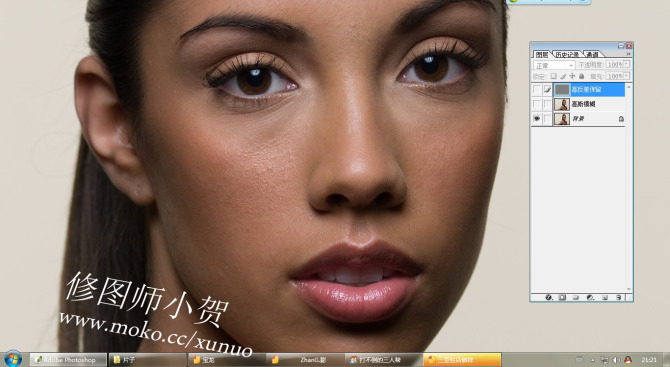
效果图:

首先复制两个图层
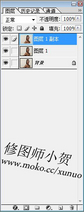
然后选择图层一进行高斯模糊 模糊的大小控制在轮廓边缘没有太大的模糊就可以了 主要模糊面部的质感

然后选择图层一副本 进行高反差保留 数值控制大家可以看下面部质感都出来了就可以了不要太小 稍稍大点还可以起到锐化的作用。。。
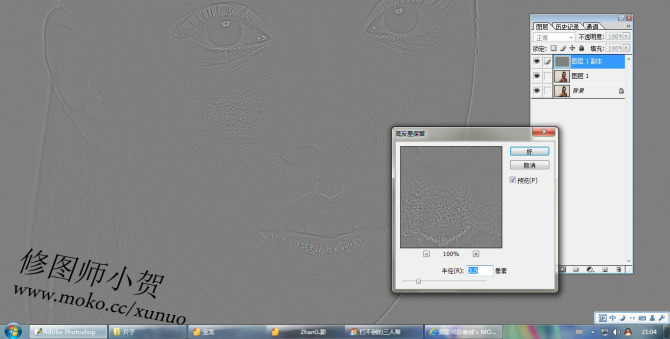
然后选择高反差保留图层 图层模式改为线性光 这样皮肤质感就都映射到高斯模糊图层上了。。。
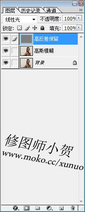
然后选择仿制图章工具 在高斯模糊图层上正常修皮肤就可以了 因为皮肤质感在上面的图层上所以不会影响到质感 随便怎么修质感都存在。。。
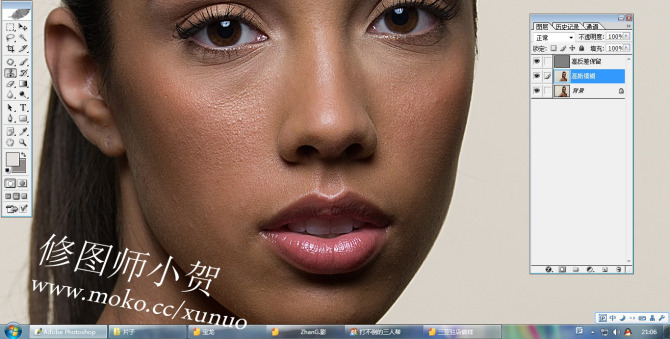
这张没有什么要说的 因为这个是修好的了 简单吧
和正常图章修图耗费的时间相差无几。。。
只会步骤不懂理论 那么就等于一个机器人。。。 理论:
这种修图是利用高反差保留把面部的质感保留下来 因为高反差保留 只保留亮部 和暗部 所以中间的一些凹凸都被忽略掉了
而模糊图层是为了不让高反差保留 把质感叠加到原质感上造成两次质感重叠锐度过大 这样在模糊图层上就可以用图章把凹凸的脏东西就可以休掉了
好累胳膊趴着都压麻了 可怜悲催的我。。。好吧是我比较闲自愿的吧
正常还应该修缮下轮廓 和双曲线修缮下的 可实在没办法了 只能先讲下这个步骤了颜色什么的也都没调。。。
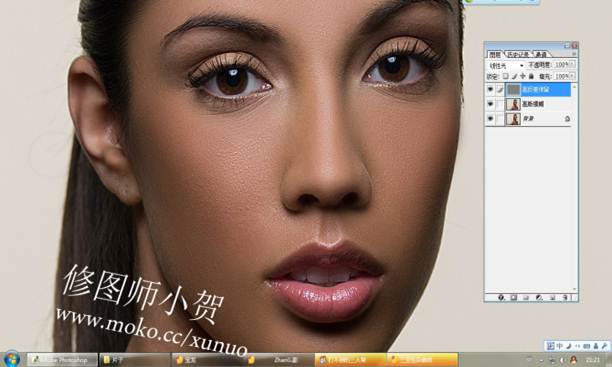
第二篇:PS简单磨皮教程
PS简单磨皮教程
我这里发个比较简单的磨皮附带美白教程,试着做,哪里不懂问吧,不仅是人物的,其实动漫有些时候也要处理,只是不用那么复杂,人物熟练了,动漫的清晰度就好调整了。
1.复制图层。

2.高斯模糊,数值是看图定的,比如这张人物就用2。5/如果是动漫的图可以适当调低成1。5之类。

3.选择左边菜单的历史画笔,设置数值不透明度30%,流量20% .然后右边“历史记录”,在“历史画笔记录”前面的小方格点击一下。出现一个画笔的样式。

4.仍然是在“历史记录”找到刚才复制图层的记录,点一下,图由模糊变成清晰就可以开始涂了。

5.注意涂抹的时候避开五官,即使涂抹也不要太重.
6.涂抹好了之后,图像-调整-曲线,向左上拉美白,这点决定你下部整体做效果调色的关键了,人物太黑,你调色重了,人物出不来,太白,像是曝光过度,也无法调色。
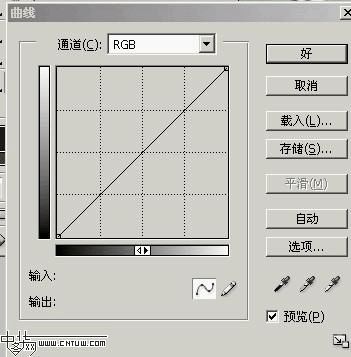
7.滤镜-锐化-USM锐化。数值是我调好的,锐化了2、3次左右,你注意看人物的头发和五官不要锐化的变色就好。
8.左边的模糊工具是很重要的,设置强度20%,一般锐化是皮肤还未到达效果,眼睛眼白嘴唇等部分因为没有磨皮而出现变色,所以这里需要稍微的模糊一下,再进行锐化,注意不要过多,否则会显得眼睛和嘴唇脏脏的。

效果:
原图
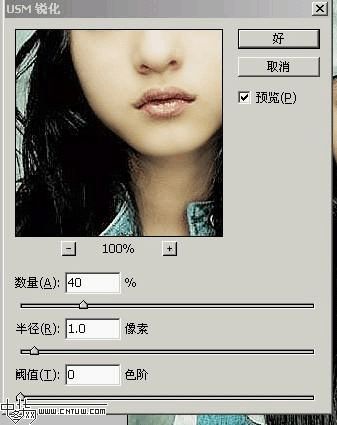

效果:这里我只处理了人物皮肤部分,发现人物的帽子出现了杂色没?如果你做效果想包括那个部分的话,就需要在锐化几步之后做下模糊,给它不至于失真。

-
Photoshop教学反思
Photoshop教学反思在进行photoshop的教学和听课中发现电脑课的教法大同小异课堂上无非是教师演示学生观看演示然后学生上…
-
图像处理Photoshop教学反思
图像处理Photoshop教学反思Photoshop图像合成这堂课主要是让学生学会用photoshop软件把多张图片合成自己所需要…
-
Photoshop教学反思
PhotoshopPS是一门有很强美感的课程它可以把数字化摄影图片剪辑绘画图形以及现有的美术作品结合在一起并进行处理使之产生各种绚…
-
信息技术《photoshop》教学反思
photoshop教学反思Photoshop是一门实践性艺术性很强的课程课程内容丰富效果多彩对这部分教学内容好上但上好却不容易面对…
-
《图片处理——认识Photoshop 》教学设计与反思
图片处理认识Photoshop教学设计与反思江苏省徐州市第三十四中学郑茜前言由中国教育技术协会信息技术教育专业委员会主办的20xx…
-
ps浅谈当今流行的各种磨皮方法方法
磨皮作为人像处理的基础技术其重要性不言而喻好的磨皮方法对作品最后的效果影响更是明显现在网上的磨皮方法很多但因为教程方法的重复使得初…
-
Ps快速美白磨皮的5种方法
Ps快速美白磨皮的5种方法方法一去色加图层模式法打开需要编辑的图片按CtrlJ复制新的图层1点击菜单栏图像调整去色如下图所示将图层…
-
PhotoShop不用滤镜简单三步为MM磨皮的方法
PhotoShop不用滤镜简单三步为MM磨皮的方法原图效果第一步打开文件后按ctrlJ复制图层得到图层1在图层1上执行图像调整颜色…
-
ps磨皮滤镜教程 磨皮滤镜的安装方法
打开待处理图像复制图层执行图像调整匹配颜色勾选中和如果觉得皮肤太绿了可执行编辑消隐匹配颜色1打开待处理图像复制图层执行图像调整匹配…
-
柯达智能磨皮滤镜简介及安装方法(图文)
柯达智能磨皮滤镜简介及安装方法一简介本软件是最新柯达四大处理照片PHOTOSHOP插件v20汉化版中的磨皮软件KodakEastm…